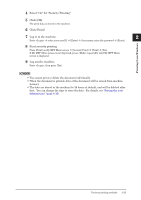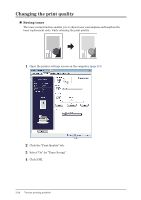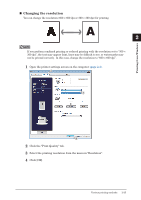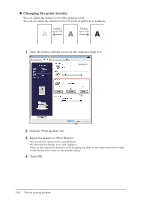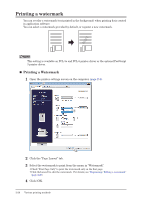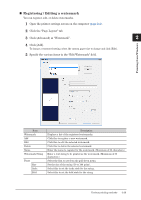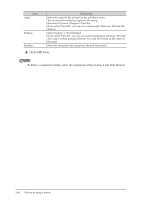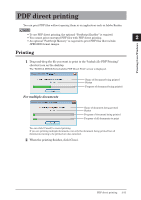Konica Minolta bizhub 25e bizhub 25e Printer Guide - Page 61
Printing a watermark
 |
View all Konica Minolta bizhub 25e manuals
Add to My Manuals
Save this manual to your list of manuals |
Page 61 highlights
'5$)7 Printing a watermark You can overlay a watermark (text printed in the background) when printing data created in application software. You can select a watermark provided by default, or register a new watermark. NOTE This setting is available on PCL 5e and PCL 6 printer driver or the optional PostScript 3 printer driver. „„ Printing a Watermark 1 Open the printer settings screen on the computer (page 2-4). 2 Click the "Page Layout" tab. 3 Select the watermark to print from the menu in "Watermark". • Check "First Page Only" to print the watermark only on the first page. • Click [Advanced] to edit the watermark. For details, see "Registering / Editing a watermark" (page 2-29). 4 Click [OK]. 2-28 Various printing methods
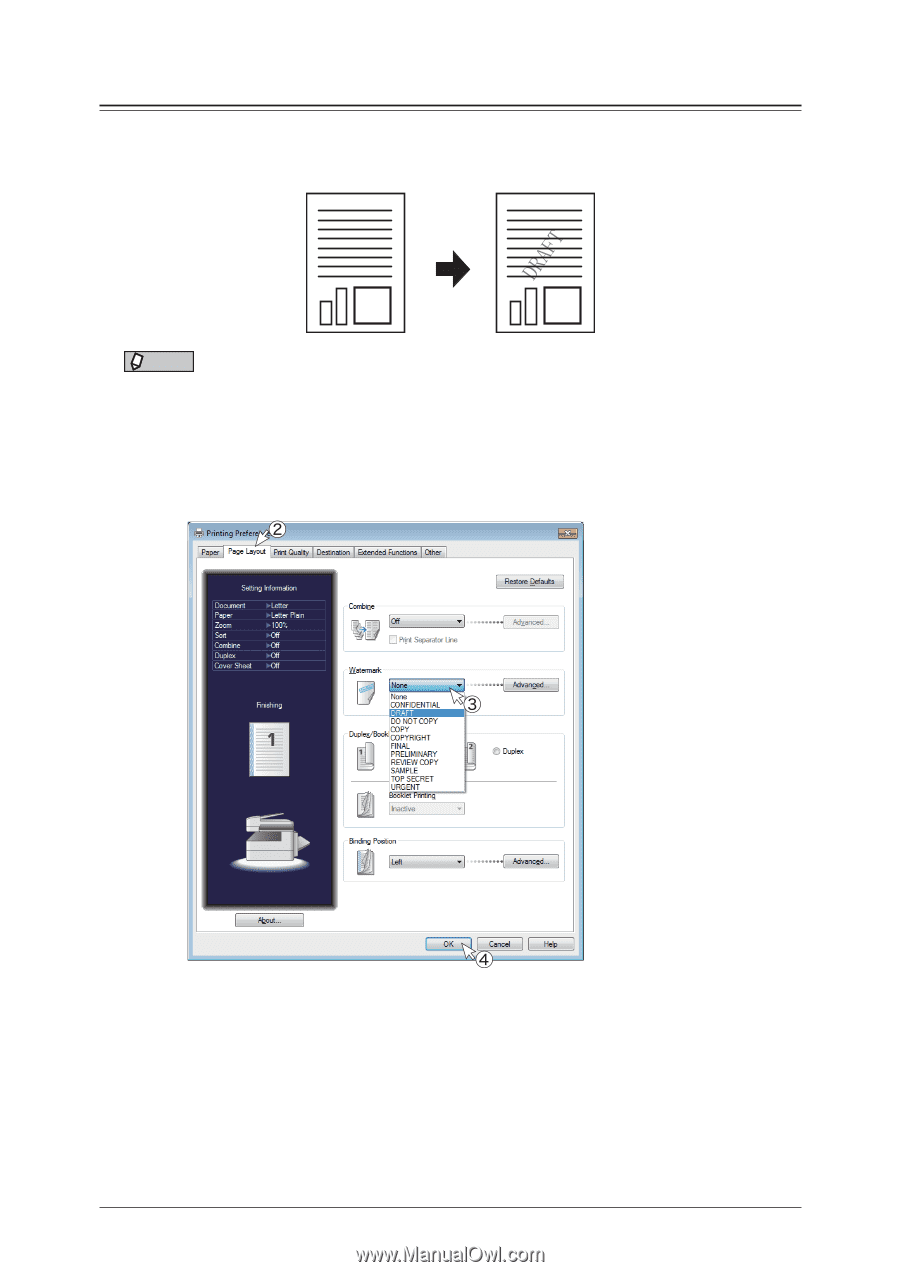
2-28
Various printing methods
Printing a watermark
You can overlay a watermark (text printed in the background) when printing data created
in application software.
You can select a watermark provided by default, or register a new watermark.
NOTE
This setting is available on PCL 5e and PCL 6 printer driver or the optional PostScript
3 printer driver.
±
Printing a Watermark
1
Open the printer settings screen on the computer
(page 2-4)
.
2
Click the “Page Layout” tab.
3
Select the watermark to print from the menu in “Watermark”.
•
Check “First Page Only” to print the watermark only on the first page.
•
Click [Advanced] to edit the watermark.
For details, see
“Registering / Editing a watermark”
(page 2-29)
.
4
Click [OK].